Solitaire Windows classique
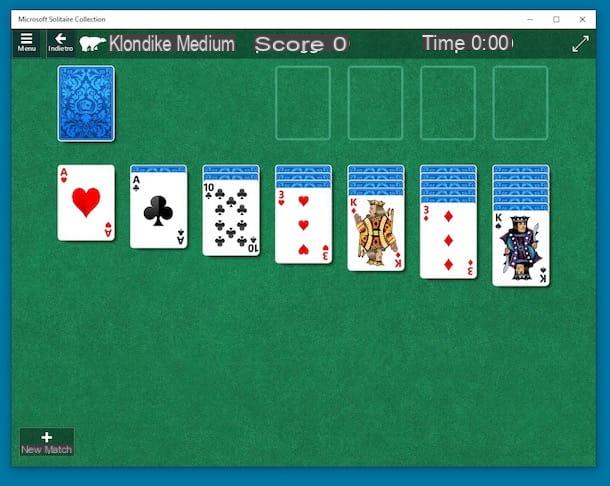
Voulez-vous restaurer le Windows solitaire sur un PC équipé de fenêtres 10 o Fenêtres 8 / 8.1? Rien de plus simple. Comme je vous l'ai dit au début, il suffit de télécharger Microsoft Solitaire Collection, ou la collection de solitaires que Microsoft lui-même a mis à disposition directement sur le Microsoft Store et le tour est joué. Le jeu en question comprend cinq jeux de solitaire différents : Klondike, FreeCell, Spider, TriPeaks et Pyramid.
Contrairement à la variante "historique" du solitaire, Microsoft Solitaire propose également des défis au quotidien qui impliquent la réalisation de divers objectifs pour gagner des pièces et des trophées. Il peut être utilisé gratuitement, mais à terme il est également disponible dans une variante payante (qui coûte 1,99€/mois ou 14,99€/an) qui n'inclut pas les publicités et augmente le nombre de pièces disponibles dans les défis.
Pour télécharger le solitaire sur votre ordinateur, connectez-vous à la rubrique qui lui est dédiée sur le Microsoft Store en ligne, appuie sur le bouton Ottieni et, une fois la fenêtre du Microsoft Store, cliquez sur le bouton Installer, puis connectez-vous au vôtre si nécessaire Compte Microsoft (si vous n'en avez pas déjà un, vous pouvez le réparer tout de suite en lisant mon guide axé sur la création d'un compte Microsoft).
Une fois l'installation terminée, démarrez Microsoft Solitaire Collection en sélectionnant son icône dans le menu Démarrer (sous Windows 10) ou depuis le écran de démarrage (sous Windows 8 / 8.1), en cliquant sur le bouton avec le drapeau de fenêtres situé en bas à gauche de la barre des tâches.
Dans la fenêtre qui s'ouvre, choisissez ensuite le type de solitaire que vous souhaitez essayer (ex. Klondike o Les Spiders), en cliquant sur le bouton correspondant à côté de la section Allumettes (en haut) et commencez à jouer. En sélectionnant l'article défis depuis le menu initial du jeu, il est également possible de s'essayer, comme je l'ai mentionné dans les lignes précédentes, à des défis chronométrés contre d'autres utilisateurs en ligne.
Si, par contre, vous souhaitez intervenir sur les paramètres du jeu, appuyez sur le bouton avec le trois lignes horizontalement en haut à gauche et, dans le menu qui apparaît, cliquez sur l'élément Options. Je signale également la possibilité de changer l'apparence du solitaire en allant dans la rubrique Thèmes, toujours accessible depuis le même menu.
Solitaire alternatif de Windows
Le solitaire mis à disposition directement par Microsoft ne vous a pas convaincu d'une manière particulière ou en tout cas vous en recherchez des valides alternative à ce dernier ? Jetez ensuite un œil aux titres de développeurs tiers appartenant à la même catégorie que je vous ai signalés ci-dessous. Je suis sûr que vous pourrez en trouver au moins un qui puisse attirer votre attention.
123 Solitaire gratuit

Si vous préférez jouer à un solitaire purement classique en termes d'interface, n'hésitez pas et installez 123 Solitaire gratuit: Il s'agit d'une collection gratuite de jeux de solitaire comprenant Klondike, Diplomat, Spider, FreeCell, Pyramid et d'autres jeux de cartes populaires fonctionnant sans le moindre problème sur toutes les versions de Windows. Notez qu'il est éventuellement disponible dans une variante payante (coûte 19,95 $), qui comprend quelques fonctionnalités supplémentaires.
Pour le télécharger sur votre PC, connectez-vous à son site officiel et cliquez sur le bouton Téléchargement gratuit. Une fois le téléchargement terminé, ouvrez le paquet d'installation di 123 Free Solitaire (es. 123freesolitaire-vxxxx-setup.exe) et, dans la fenêtre qui apparaît sur le bureau, cliquez d'abord sur le bouton Oui et sur ce Suivant. Sélectionnez ensuite l'article I accept the agreement et cliquez à nouveau sur le bouton Suivant deux fois, puis sur le bouton installer et enfin à ce sujet finition. Si vous utilisez fenêtres 10Au lieu de cela, vous pouvez télécharger la version du jeu disponible sur le Microsoft Store, qui est spécialement conçue pour le dernier système d'exploitation de la société Redmond.
Maintenant que vous voyez la fenêtre Solitaire sur votre bureau, il ne vous reste plus qu'à choisir le jeu que vous préférez (Pyramide, Les Spiders, Jardin de fleurs etc.) dans la liste qui vous est proposée, cliquez sur le bouton OK et amusez-vous!
Pendant le jeu, vous pouvez démarrer une nouvelle partie ou choisir un nouveau solitaire en appuyant sur la voix jeu (en haut à gauche) et en cliquant sur les boutons Nouveau jeu e Sélectionnez un solitaire. Pour changer l'apparence du solitaire, cependant, cliquez sur l'élément Aspect (toujours au-dessus) et faites vos propres personnalisations au dos des cartes et à la table de jeu à l'aide des boutons et objets disponibles.
Vous pouvez également accéder aux options du jeu et intervenir sur celles-ci, afin de personnaliser le solitaire comme bon vous semble, en cliquant sur l'élément Outils (qui est toujours en haut de la fenêtre) puis sur le bouton Les options.
Solitaire 3D

Un autre bon Windows Solitaire qui vaut vraiment la peine d'être essayé est Solitaire 3D, qui comprend certains des jeux de cartes les plus appréciés des utilisateurs du monde entier : Klondike, Spider, Pyramid, Frog et bien d'autres. Il fonctionne sur toutes les versions de Windows (ainsi que sur macOS) et, comme vous pouvez facilement le deviner à partir du nom lui-même, il diffère des autres solitaires que je vous ai déjà proposés pour ses graphismes en trois dimensions. Fondamentalement, il est gratuit, mais il est finalement disponible dans une variante payante (coûte 9,95 $) comprenant quelques fonctionnalités supplémentaires.
Pour le télécharger sur votre PC, connecté à son site officiel, cliquez sur le lien Mac / PC qui est à droite et puis là-dessus Télécharger la version Windows qui apparaît à l'écran. Une fois le téléchargement terminé, ouvrez le package d'installation du jeu (par ex. FreeSolitaire3D.exe) et, dans la fenêtre qui s'ouvre, cliquez sur le bouton Si. Par conséquent, appuyez sur le bouton Suivant, sélectionnez la voix I accept the agreement et appuie à nouveau sur le bouton Suivant encore quatre fois de suite. Terminez ensuite la configuration en cliquant sur les boutons installer e finition.
À ce stade, lancez Solitaire 3D en double-cliquant dessus lien qui a été ajouté au bureau et ajuste, à travers la fenêtre qui apparaît à l'écran, les paramètres du jeu (mode d'affichage, sons, etc.), puis appuie sur le bouton Jouez. Une fois l'écran principal du jeu affiché, appuyez sur le bouton Nouveau joueur situé en bas à gauche. Tapez ensuite le pseudo que vous souhaitez utiliser dans le champ Nom de joueur, indiquez votre nationalité via le menu déroulant Pays et appuie sur le bouton Continuer.
Sélectionnez maintenant le type de solitaire que vous souhaitez jouer en le choisissant dans la liste de gauche et appuyez sur le bouton Nouveau en haut à droite pour démarrer une nouvelle partie. Si par contre vous souhaitez changer la table de jeu utilisée, le dos des cartes, le type d'affichage etc., appuyez sur le bouton Les options sur l'écran principal du jeu ou, lorsque le solitaire est en cours d'exécution, cliquez sur le bouton Menu situé en haut à droite et sélectionnez l'élément Les options dans le menu qui s'ouvre.
Windows Solitaire en ligne
Vous ne pouvez pas télécharger et installer de nouveaux jeux sur votre ordinateur, mais vous ne pouvez tout simplement pas arrêter votre envie de jouer au solitaire ? Ce n'est pas un problème! Vous pouvez également vous amuser directement et confortablement depuis la fenêtre du navigateur, en utilisant l'un des solitaires en ligne que je vous ai rapporté ci-dessous. J'espère que tu les aimes!
Monde de Solitaire

La première des solutions en ligne que je vous suggère d'envisager est Monde de Solitaire. Il propose une large gamme de jeux de solitaire, dont Klondike, Spider, FreeCell Pyramid, tous jouables gratuitement et sans avoir à s'inscrire (la création d'un compte n'est utile que pour compter les points et garder ses préférences en mémoire). Notez que le site est basé sur la technologie HTML5, ce qui signifie qu'il fonctionne parfaitement avec n'importe quel navigateur et n'importe quel système d'exploitation (y compris Windows, bien sûr) sans avoir besoin de Flash Player, Java ou d'autres plugins.
Pour commencer à jouer, il suffit d'aller sur le site Web de World of Solitaire. Le solitaire proposé par défaut est le Klondike. Si vous souhaitez en sélectionner un autre, cliquez simplement sur le bouton Choisir Partita situé en haut à gauche, cliquez sur le nom du jeu que vous souhaitez démarrer et appuyez sur le bouton jouer, pour lancer une nouvelle partie avec le jeu de solitaire que vous avez choisi.
Pour ajuster les paramètres et modifier l'apparence du solitaire, utilisez plutôt les éléments attachés à la fenêtre auxquels vous pouvez accéder en cliquant sur le bouton Options en haut à droite.
Net Solitaire

Un autre joli solitaire en ligne que je vous invite à essayer est Net Solitaire. Il comprend Klondike, Spider, Pyramid, FreeCell et bien d'autres, tous jouables gratuitement et sans avoir à s'inscrire. Il n'inclut aucun type d'options, mais il possède une interface utilisateur très agréable. Encore une fois, le site est basé sur la technologie HTML5 et ne nécessite donc pas de plugins externes pour fonctionner.
Pour commencer à jouer, connectez-vous à la page principale de Net Solitaire et cliquez sur le nom du solitaire que vous préférez parmi ceux disponibles dans la liste au centre de la page. Pour changer le type de solitaire plus tard, cliquez sur le bouton Jeux qui se trouve en bas à gauche, tandis que pour redémarrer le jeu en cours cliquez sur le bouton Nouveau.
Google Solitaire

Saviez-vous qu'en tapant des mots-clés spéciaux dans le champ Google Est-il possible de jouer au solitaire, au Klondike pour être précis, directement depuis le navigateur web et, surtout, directement depuis le célèbre moteur de recherche ? Non? Eh bien, maintenant vous savez. Si la chose vous intéresse, je vous expliquerai tout de suite comment procéder.
Tout d'abord, visitez la page d'accueil de Google, puis saisissez le terme solitario ou les mots jeu de solitaire dans la barre de recherche située au centre et appuyez sur le bouton Envoi sur le clavier de l'ordinateur. Sur la page des résultats de recherche qui s'affichera à ce stade, cliquez sur l'élément Cliquez pour jouer que vous retrouvez attaché au rectangle avec l'aperçu du solitaire placé en haut.
Dans la fenêtre qui s'ouvre, sélectionnez le niveau de difficulté que vous préférez entre facile e Dur, attendez quelques secondes que les cartes soient distribuées et vous pouvez commencer à jouer. Il n'y a pas d'options particulières, les seules disponibles sont celles pour désactiver et réactiver les effets audio (en cliquant sur l'icône avec lealtoparlante en haut à droite), pour annuler le dernier coup effectué (en cliquant sur l'élément annuler en bas à gauche) et de recommencer le jeu (en cliquant sur l'élément nouveau en bas à droite).
Windows Solitaire

























